纯净系统基地-最爱纯净系统!
Windows10防火墙怎么关闭?Win10关闭防火墙的方法
Win10关闭防火墙的方法
解决方案一【推荐】
第一步【控制面板关闭】
在左下角右键【开始】菜单,在搜索框里输入“控制面板”,控制面板功能显示出来点击打开,如图所示:

进入系统与安全找到“Windows Defender防火墙”选项进入(如果没看到防火墙选项,右上角 查看方式 → 切换为小图标 就有了),如图所示:
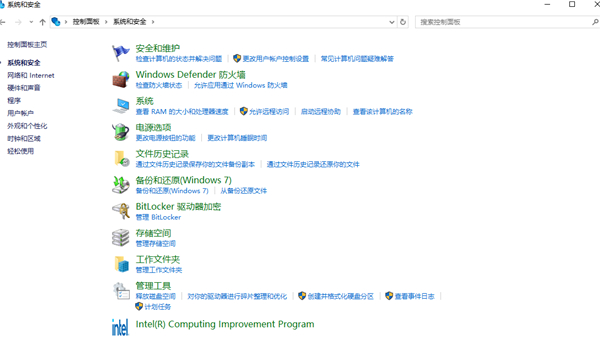
打开它之后,就可以看到目前电脑系统的防火墙是处于打开的状态,然后点击左侧的“启用或关闭Windows Defender防火墙”选项,如图所示:
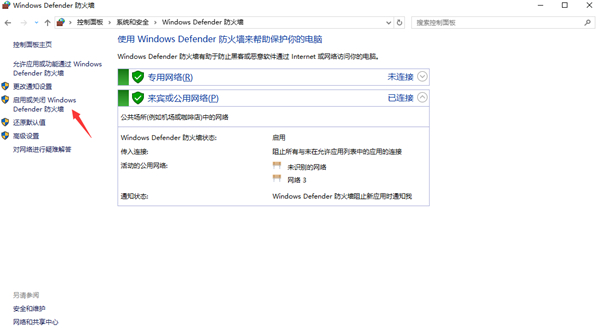
都改成“关闭Windows Defender防火墙”,最后点击“确定”,如图所示:

然后我们在退后一步 返回控制面板主页 找到“安全和维护”,如图所示:
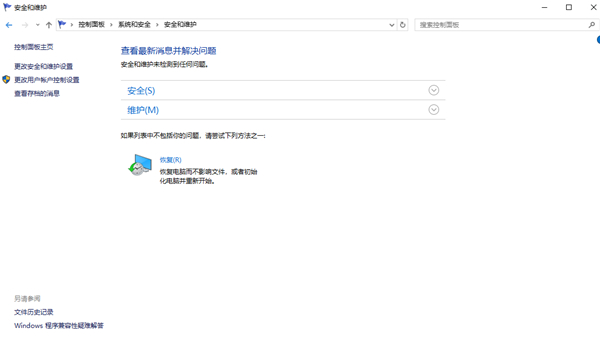
先点击更改安全和维护设置 → 把 安全设置、用户账户控制、网络防火墙、病毒防护 全部取消勾选点击确定,如图所示:

返回上一步再点击更改用户账户控制设置 → 拉到最低 点确定保持【至此控制面板所有设置完成】,如图所示:

第二步【设置里Windows安全中心关闭】
打开Windows设置 → 点击左侧的“更新和安全”→ 点击Windows安全中心进入,如图所示:

点击左侧病毒和威胁防护 → 下拉找到病毒和威胁防护设置 → 管理设置 → 所有通通关掉下拉到底全部关掉(如没有管理设置需要开启扫描后,重新进入即可显示),如图所示:
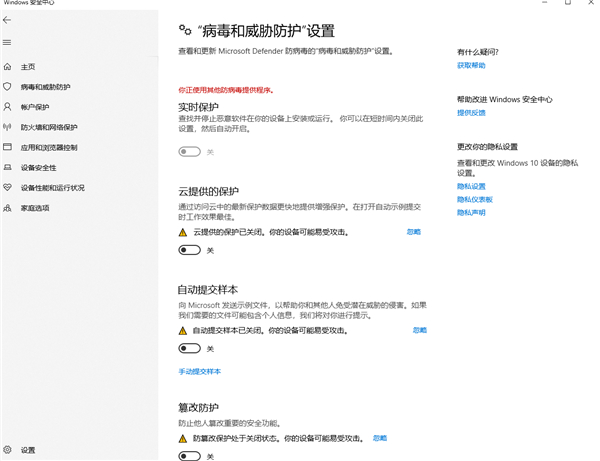
继续点击左侧 → 防火墙和网络保护 → 下拉找到“防火墙通知设置”→ 管理通知 → 所有通通关掉,如图所示:
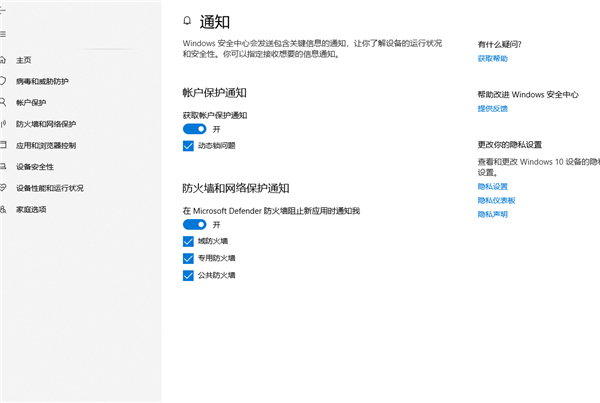
接着点击左侧 → 应用和浏览器控制 → 基于声誉的保护设置 → 所有通通关掉下拉到底全部关掉,如图所示:
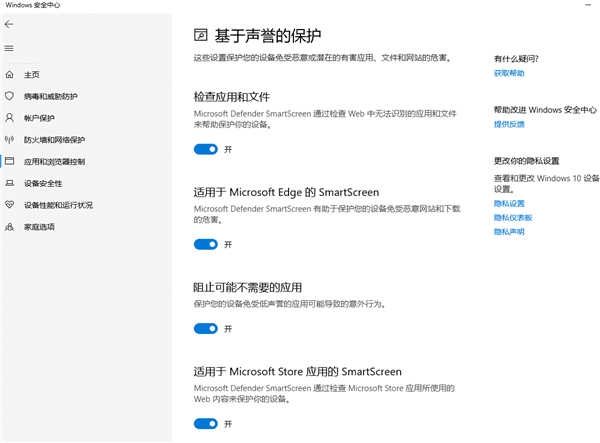
点击左侧 → 设备安全性 → 内核隔离详细信息 → 所有通通关掉下拉到底全部关掉【至此Windows安全中心所有设置完成】,如图所示:

第三步:组策略编辑器设置(彻底巩固关闭不会反弹开启)
在左下角右键【开始】菜单,在弹出的菜单中选择【运行】选项,输入“gpedit.msc”打开本地组策略编辑器,如图所示:

注意:如果是Win10/11 家庭版可能没有“本地组策略编辑器”需要手动安装一个家庭版添加组策略编辑器。
点击“管理模板/Windows组件/Microsoft Defender 防病毒”进行以下两项操作,如图所示:

双击“允许反恶意软件服务使用普通优先级启动”选择禁用,双击“允许反恶意软件服务始终保持运行状态”选择禁用,如图所示:

点击“管理模板/Windows组件/Microsoft Defender 防病毒/实时保护”进行以下三项操作,如图所示:

双击“关闭实时防护”选择启用,双击“打开行为监视”选择禁用,双击“扫描所有下载文件和附件”选择禁用,如图所示:

点击“管理模板/Windows组件/Windows安全中心/通知”进行以下一项操作,如图所示:

双击“隐藏所有通知”选择启用,如图所示:

至此大功告成,Windows防火墙不会在反弹了!
总结
大家可以参考上述步骤来关闭win10操作系统的防火墙,快去试试吧!相关文章
相关下载
热门文章
本类排行
- 1Windows7激活产品密钥,Windows7旗舰版激活密钥永久版2025
- 2Win7激活密钥2025,Win7旗舰版/专业版/企业版/家庭版正版永久激活密钥
- 3WPS激活码2025最新,WPS专业版激活码/序列号(亲测可用)
- 4Win7旗舰版永久激活密钥,Win7激活密钥旗舰版64位[最新]
- 5Win10激活码(激活密钥)2025,Win10专业版/家庭版/企业版/教育版激活码2024.11
- 6CAD2014序列号和密钥,2014CAD序列号和密钥(亲测可用)
- 7CAD2018序列号和密钥,cad2018序列号+CAD2018密钥[亲测可用]
- 8丶怎么打?顿号在键盘上怎么打丶?
- 9电脑中uninst是什么?怎么卸载uninst?
- 10番号怎么下载?有番号怎么用迅雷下载
猜你喜欢
关注纯净系统基地手机站